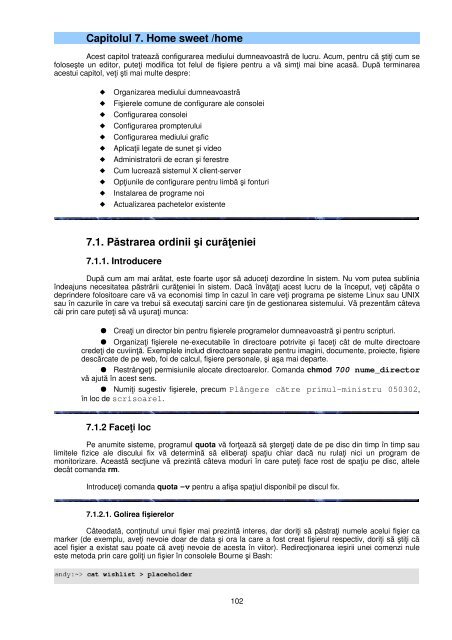Introducere în Linux Un ghid la îndemână - "Tille" Garrels
Introducere în Linux Un ghid la îndemână - "Tille" Garrels
Introducere în Linux Un ghid la îndemână - "Tille" Garrels
Create successful ePaper yourself
Turn your PDF publications into a flip-book with our unique Google optimized e-Paper software.
Capitolul 7. Home sweet /home<br />
Acest capitol tratează configurarea mediului dumneavoastră de lucru. Acum, pentru că ştiţi cum se<br />
foloseşte un editor, puteţi modifica tot felul de fişiere pentru a vă simţi mai bine acasă. După terminarea<br />
acestui capitol, veţi şti mai multe despre:<br />
� Organizarea mediului dumneavoastră<br />
� Fişierele comune de configurare ale consolei<br />
� Configurarea consolei<br />
� Configurarea prompterului<br />
� Configurarea mediului grafic<br />
� Aplicaţii legate de sunet şi video<br />
� Administratorii de ecran şi ferestre<br />
� Cum lucrează sistemul X client-server<br />
� Opţiunile de configurare pentru limbă şi fonturi<br />
� Insta<strong>la</strong>rea de programe noi<br />
� Actualizarea pachetelor existente<br />
7.1. Păstrarea ordinii şi curăţeniei<br />
7.1.1. <strong>Introducere</strong><br />
După cum am mai arătat, este foarte uşor să aduceţi dezordine <strong>în</strong> sistem. Nu vom putea sublinia<br />
<strong>în</strong>deajuns necesitatea păstrării curăţeniei <strong>în</strong> sistem. Dacă <strong>în</strong>văţaţi acest lucru de <strong>la</strong> <strong>în</strong>ceput, veţi căpăta o<br />
deprindere folositoare care vă va economisi timp <strong>în</strong> cazul <strong>în</strong> care veţi programa pe sisteme <strong>Linux</strong> sau UNIX<br />
sau <strong>în</strong> cazurile <strong>în</strong> care va trebui să executaţi sarcini care ţin de gestionarea sistemului. Vă prezentăm câteva<br />
căi prin care puteţi să vă uşuraţi munca:<br />
● Creaţi un director bin pentru fişierele programelor dumneavoastră şi pentru scripturi.<br />
● Organizaţi fişierele ne-executabile <strong>în</strong> directoare potrivite şi faceţi cât de multe directoare<br />
credeţi de cuviinţă. Exemplele includ directoare separate pentru imagini, documente, proiecte, fişiere<br />
descărcate de pe web, foi de calcul, fişiere personale, şi aşa mai departe.<br />
● Restrângeţi permisiunile alocate directoarelor. Comanda chmod 700 nume_director<br />
vă ajută <strong>în</strong> acest sens.<br />
● Numiţi sugestiv fişierele, precum Plângere către primul-ministru 050302,<br />
<strong>în</strong> loc de scrisoare1.<br />
7.1.2 Faceţi loc<br />
Pe anumite sisteme, programul quota vă forţează să ştergeţi date de pe disc din timp <strong>în</strong> timp sau<br />
limitele fizice ale discului fix vă determină să eliberaţi spaţiu chiar dacă nu ru<strong>la</strong>ţi nici un program de<br />
monitorizare. Această secţiune vă prezintă câteva moduri <strong>în</strong> care puteţi face rost de spaţiu pe disc, altele<br />
decât comanda rm.<br />
Introduceţi comanda quota -v pentru a afişa spaţiul disponibil pe discul fix.<br />
7.1.2.1. Golirea fişierelor<br />
Câteodată, conţinutul unui fişier mai prezintă interes, dar doriţi să păstraţi numele acelui fişier ca<br />
marker (de exemplu, aveţi nevoie doar de data şi ora <strong>la</strong> care a fost creat fişierul respectiv, doriţi să ştiţi că<br />
acel fişier a existat sau poate că aveţi nevoie de acesta <strong>în</strong> viitor). Redirecţionarea ieşirii unei comenzi nule<br />
este metoda prin care goliţi un fişier <strong>în</strong> consolele Bourne şi Bash:<br />
102